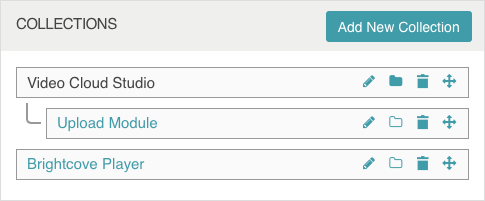ポータルエクスペリエンスへのビデオの追加
ギャラリーコレクションエディターを使用して、ポータルエクスペリエンスに表示するビデオを選択できます。ポータルエクスペリエンスでは、動画はコレクションに整理されます。コレクションには、Video Cloud アカウントまたは YouTube チャンネルの動画を含めることができます。
ポータルエクスペリエンスにビデオを追加するには、左側のナビゲーションの [ 動画]アイコンをクリックします。
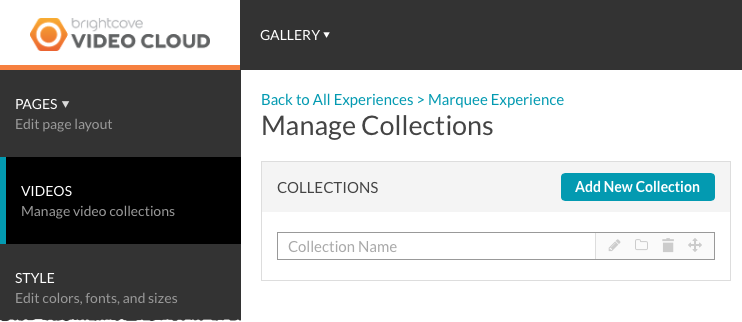
コレクションを作成する
ポータルエクスペリエンスのビデオは、コレクションに整理されます。コレクションを作成するには、次の手順を実行します。
- 左側のナビゲーションの [ Videos]アイコンをクリックします。「コレクションの管理」ページが開きます。ダイアログの右側には、選択したテンプレートタイプのホームページのビデオレイアウトのプレビューが表示されます。
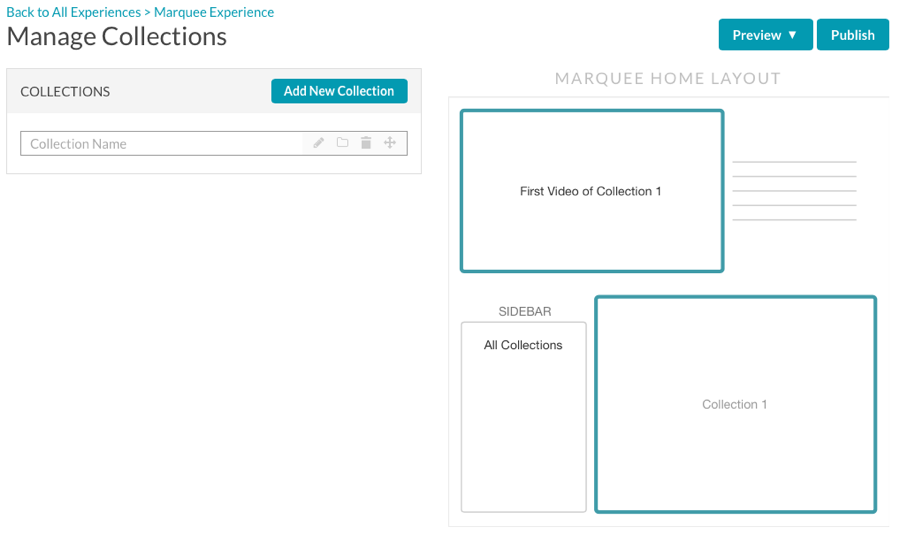
- コレクションの名前を入力し、 Enter キーを押します。名前は視聴者に表示されるので、意味のある名前を使用してください。編集をクリックします(
 )コレクション名を編集するためのアイコン。
)コレクション名を編集するためのアイコン。 - (オプション)これがヘッダーコレクションであることを示すには、フォルダーアイコンをクリックします(
 )。ヘッダーコレクションには、それらに関連付けられたビデオがなく、組織に使用されます。
)。ヘッダーコレクションには、それらに関連付けられたビデオがなく、組織に使用されます。
コレクションを編集する
- コレクションを編集するには、コレクション名をクリックします。
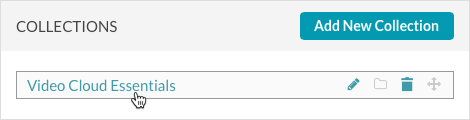
- 「コレクションの編集」ページが開きます。[コレクションの編集] ページを使用して、コレクションにビデオを追加し、追加のコレクションプロパティを設定します。
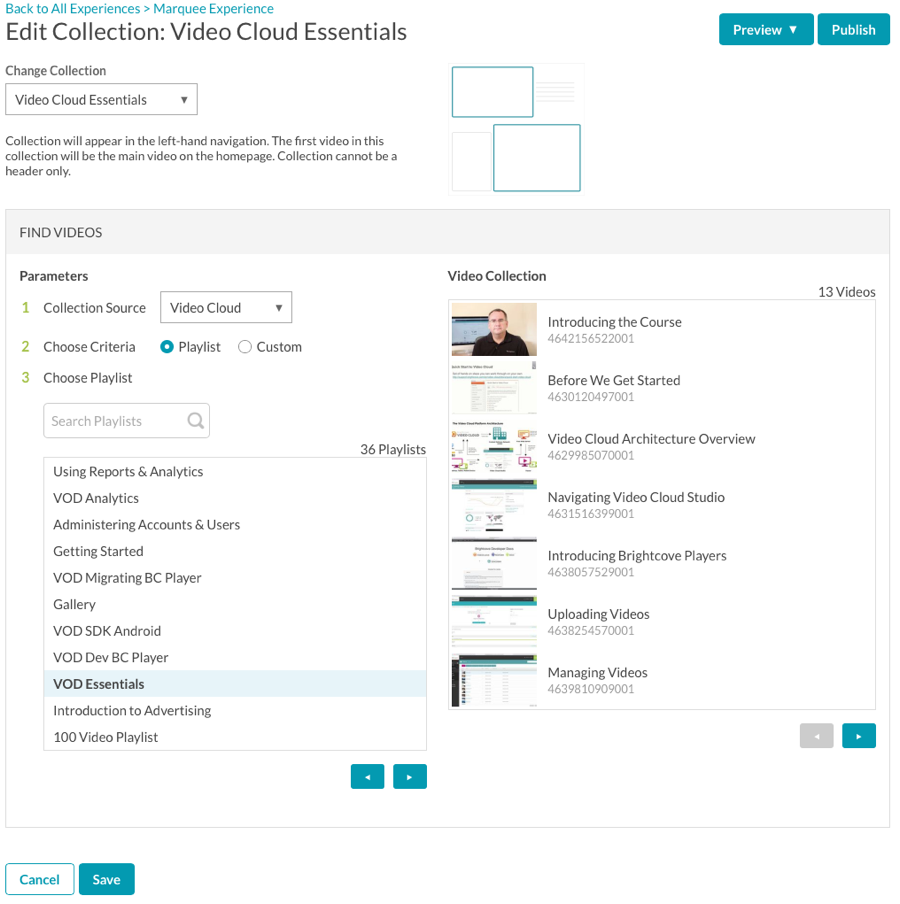
- [コレクションの変更]ドロップダウンには、作成されたすべてのコレクションが一覧表示されます。編集するコレクションを選択します。
- コレクションソースは、コレクションのビデオコンテンツのソースを指定します。
- ビデオクラウド -Video Cloud 動画コンテンツが使用されます。詳細については、「ポータルエクスペリエンスへの Video Cloud ビデオの追加」を参照してください。
- YouTube -YouTube 動画コンテンツが使用されます。詳細については、「YouTube 動画をポータルエクスペリエンスに追加する」を参照してください。
- [ 保存 ] をクリックして変更を保存します。
コレクションの削除
コレクションを削除するには、次の手順を実行します。
- 左ナビゲーションの Videos アイコンをクリックします。
- [ 削除]アイコン (
 )コレクションに関連付けられています。
)コレクションに関連付けられています。 - [ Delete ] をクリックして削除を確定します。
- クリック終わり終了時。
コレクションの順序付けとネスト
サイトでのコレクションの表示順序を変更するには、左側のナビゲーションの [ 動画]アイコンをクリックします。
コレクションを移動する
コレクション名をクリックしてドラッグするか、アイコンを移動します(![]() )コレクションを新しい位置にドラッグします。セパレータ線は、コレクションが同じレベルにあるか、ネストされているかを示します。この例では、 Brightcove Playerコレクションが一番上に移動します。区切り線は、すべてのコレクションが同じレベルにあることを示します。
)コレクションを新しい位置にドラッグします。セパレータ線は、コレクションが同じレベルにあるか、ネストされているかを示します。この例では、 Brightcove Playerコレクションが一番上に移動します。区切り線は、すべてのコレクションが同じレベルにあることを示します。
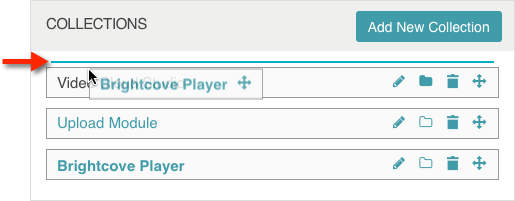
コレクションをネストする
コレクション名をクリックしてドラッグするか、アイコンを移動します(![]() )コレクションを新しい位置にドラッグします。右にドラッグすると、セパレータ行がインデントされ、このコレクションがネストされることを示します。この例では、 Upload Moduleコレクションが移動され、区切り線は Video Cloud Studioコレクションの下にネストされることを示します。
)コレクションを新しい位置にドラッグします。右にドラッグすると、セパレータ行がインデントされ、このコレクションがネストされることを示します。この例では、 Upload Moduleコレクションが移動され、区切り線は Video Cloud Studioコレクションの下にネストされることを示します。
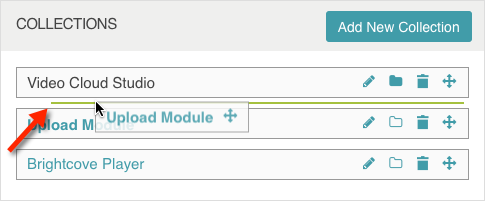
コレクションをネストすると、ネストは [コレクションの管理] ダイアログに反映されます。